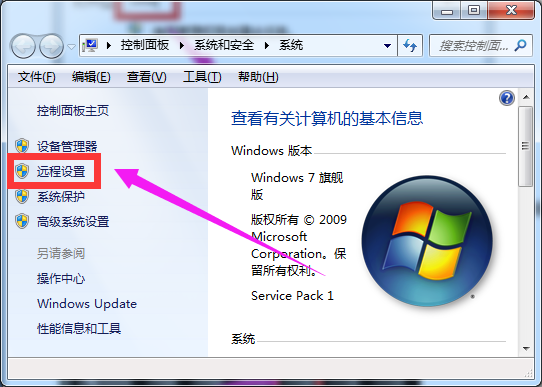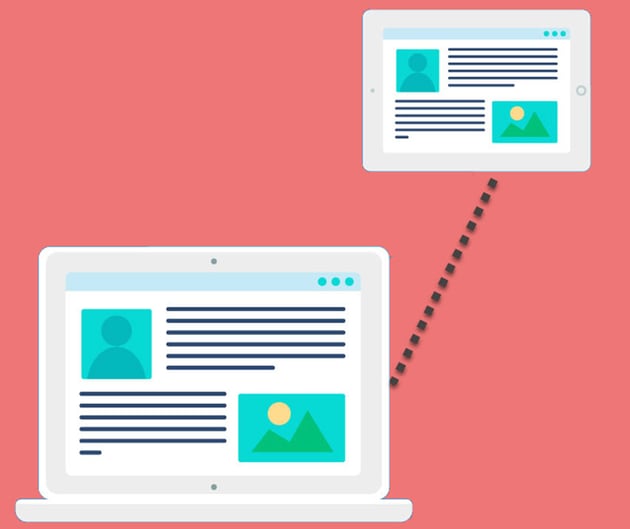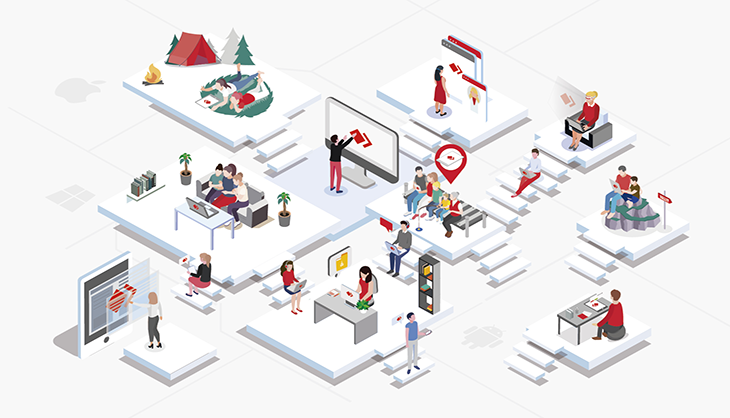分享RayLink远程控制软件最新企业资讯以及行业前沿技术
远程控制电脑软件哪个好用?
出门在外,责任心爆棚的上班族永远心系工作,有时候手边有一台笔电想处理工作,却发现工作的资料都在公司的办公电脑里。如果工作紧急,咱急得像热锅上的蚂蚁,却无能为力!如果有什么工具能够帮助远程控制电脑就好了,比如在家直接通过远程控制软件就能连上班电脑,不用转移办公资料,立马就能办公。
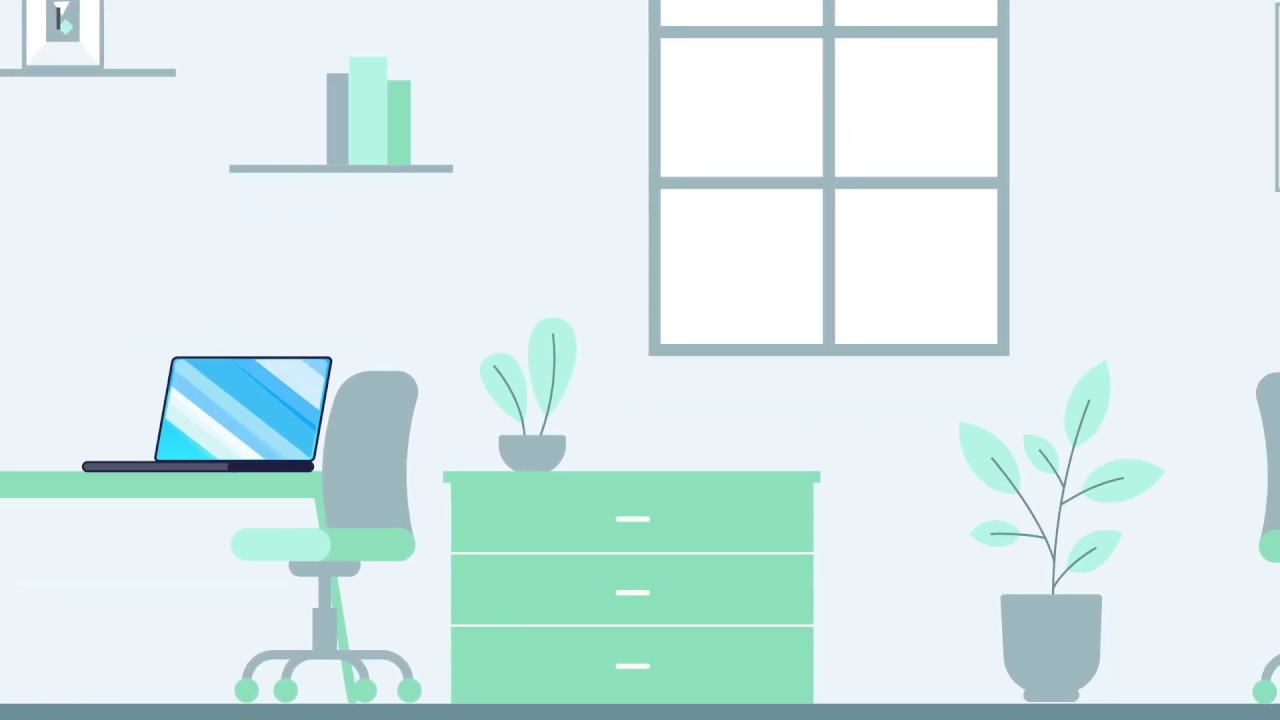
今天来唠一唠远程控制电脑软件哪个好用?众所周知,微软家自个就有个好大儿——自带的远程桌面功能。延迟不高,远程过去的画面也不糊,连接过程中也很稳定。就是功能的话不是特别多,比如不支持拖拽文件传输,不支持隐私屏等。
怎么使用微软家的远程桌面功能呢?
在Windows电脑左下角【开始】旁边的搜索框输入“远程桌面连接”;
在弹出的页面里按图示填入需要被远控的电脑IP和用户名,接着点【连接】即可;
注意:有的下一步还需要再输入被远控电脑的锁屏密码。
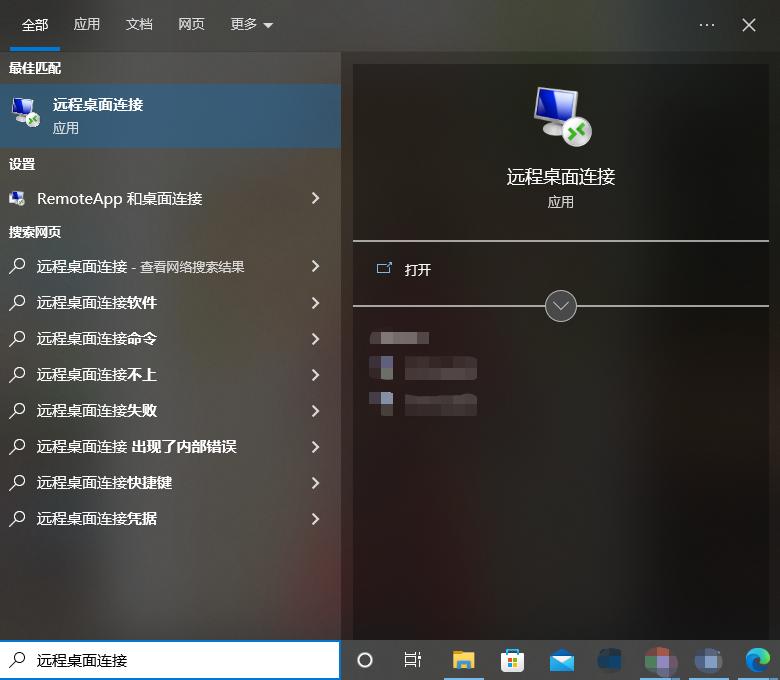
如果在同一网段,windows系统的远程桌面功能足以满足远程办公需求。如果不是,还是要淘一淘市场上好用的远程控制软件,这类软件就不用担心网段或者电脑IP等问题,安装了软件,就会自动生成设备码和密码,输入需要被远控的电脑设备码和密码就能连上了。比如RayLink。
RayLink远程控制软件的使用指南就很简单快速,两步轻松到位:
1、主控端和受控端都从官网下载安装好RayLink;
2、用手机登录账号后,复制一方设备码和密码填入相应位置,就能远程控制电脑了;
RayLink是一款完全免费的远程控制软件,这也是我为什么从众多软件里选中它介绍的原因。因为对有远程控制电脑需求的人来说,免费就是最重要的吸引力!其次,这款软件本身的实力也不容小觑。
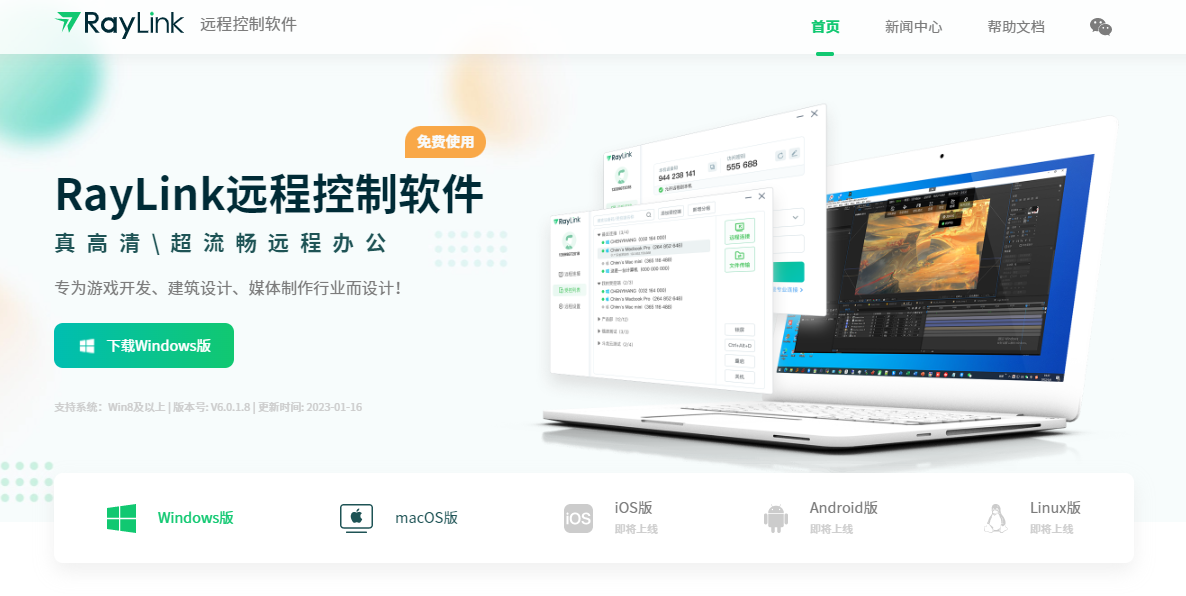
作为远程控制电脑软件,最重要的就是延迟。延迟低,才有可能实现远程控制,不然卡的动弹不得,根本无法远程。RayLink现在的延迟,在良好的网络状况下,已经能够控制在10毫秒左右了,这个延迟,基本感受不到,约等同5G刷短视频,视频都看完了,你才意识到忘记注意延迟这回事了,因为根本没感知。
对画面流畅度够了解的,应该知道帧率这回事。远程控制软件支持的帧率越高,显示的画面流畅度就越高。RayLink支持120FPS,远程视频剪辑、播放视频等,画面都就会非常流畅!
RayLink还支持4K超清画质、支持外设功能(支持接入数位板、数位屏)、支持隐私屏、支持高速文件传输~~RayLink是2022年9月诞生的一款软件,现在功能越做越丰富,全部免费哦,大家赶紧冲!
综上,免费又好用的远程控制电脑软件也就只有微软Windows自带的远程桌面和RayLink远程控制软件。基础性远程办公处理事务,用Windows自带的远程桌面足以满足需求。需要更全功能支持,如上文提到的文件拖拽、隐私屏等功能,就可以下载RayLink远程控制软件。